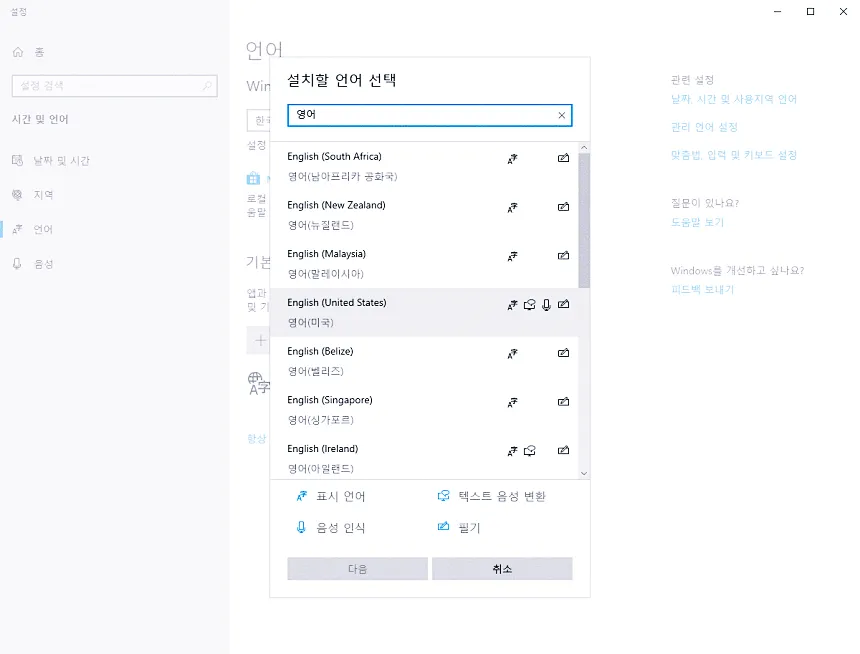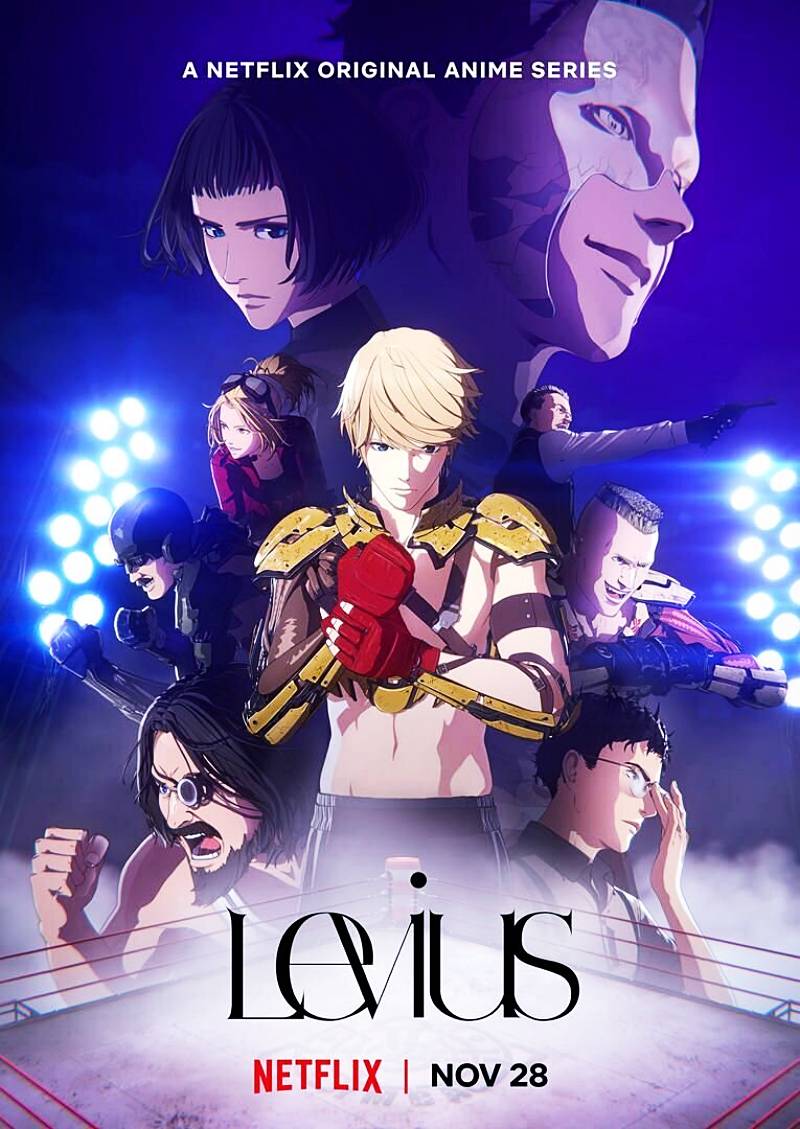환경 설정에서 불필요한 영어 키보드 삭제하기
윈도우 10에서 US 키보드가 갑자기 나타나거나 자주 전환되어 불편한 경험을 한 적이 있나요? Alt+Shift를 사용하여 쉽게 한글로 전환할 수 있지만, 자주 사용하다보면 불편함을 느끼실 수 있습니다. 이런 경우, 아래의 간편한 방법으로 US 키보드를 완전 삭제해보세요.
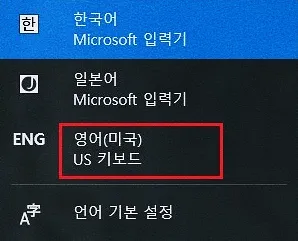
Alt+Shift로 인한 불편함 해결하기
Alt+Shift 조합은 편리하지만, 실수로 US 키보드로 전환이 될 때 해소하기 어려운 불편함을 일으킬 수 있습니다. 이를 해결하기 위해 먼저 환경 설정으로 이동해봅시다.
- 언어 기본 설정 열기: 시작 메뉴에서 ‘언어 기본 설정’을 검색하여 열어줍니다.
- 기본 설정 언어 추가 및 삭제: 설정창에서 ‘기본 설정 언어 추가하기’를 클릭합니다.
- 영어(미국) 추가 후 삭제: 나타나는 창에서 ‘영어(미국)’을 검색하여 추가한 뒤, 다시 삭제합니다.
이렇게 하면 Alt+Shift를 눌러도 더 이상 US 키보드로 전환이 되지 않아 불편함을 최소화할 수 있습니다.
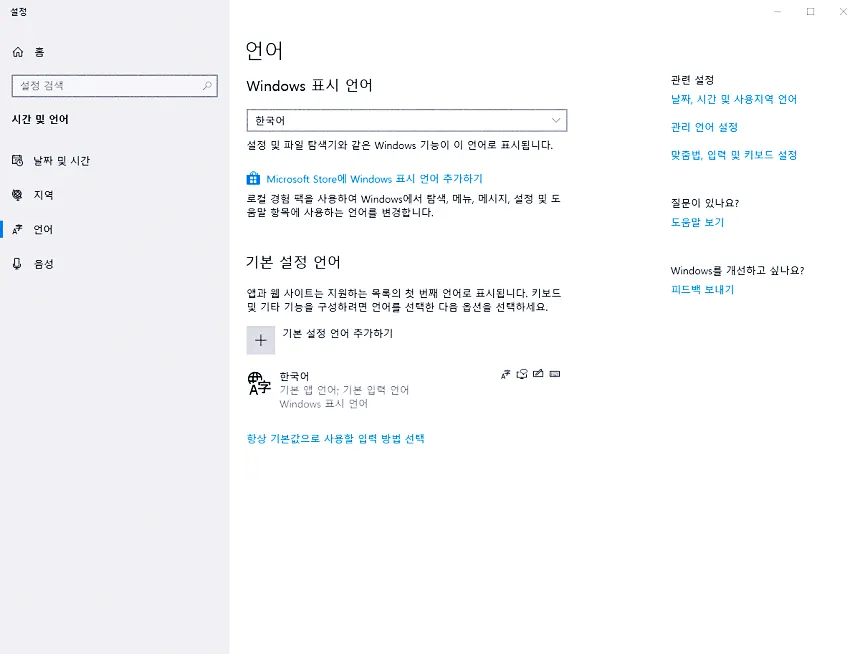
다른 프로그램 설치로 인한 US 키보드 제거하기
가끔은 다른 프로그램 실행이나 원하지 않는 이유로 US 키보드가 자동으로 추가될 때가 있습니다. 이런 경우, 다음과 같은 단계를 따라보세요.
- 언어 기본 설정 열기: 시작 메뉴에서 ‘언어 기본 설정’을 검색하여 엽니다.
- 설치할 언어 선택: ‘기본 설정 언어 추가하기’에서 언어 이름으로 ‘영어’를 검색하고, ‘English (United States)’ 키보드를 추가합니다.
- 키보드 삭제: 추가한 영어 키보드를 찾아 삭제하면, 우측 하단에 자동으로 전환되던 US 키보드가 사라집니다.
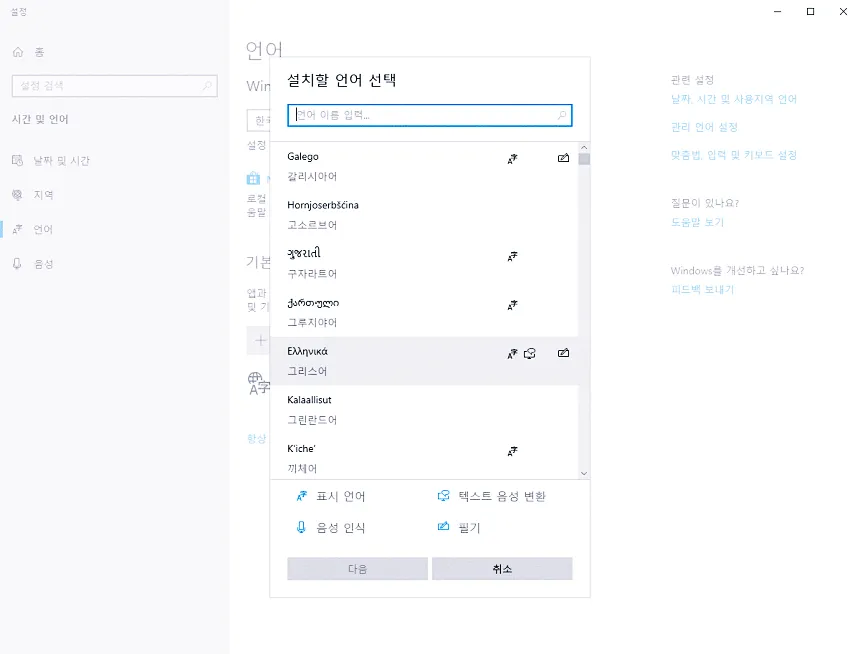
맺음말: 더 이상의 불편함 없는 환경 조성
이렇게 간단한 설정으로 윈도우 10에서의 US 키보드 불편함을 제거할 수 있습니다. Alt+Shift의 번거로움과 뜻하지 않게 추가되는 US 키보드로부터 해방되어 더 효율적인 컴퓨터 사용을 즐겨보세요.